
Innholdsfortegnelse:
- Forfatter John Day [email protected].
- Public 2024-01-30 11:23.
- Sist endret 2025-01-23 15:02.
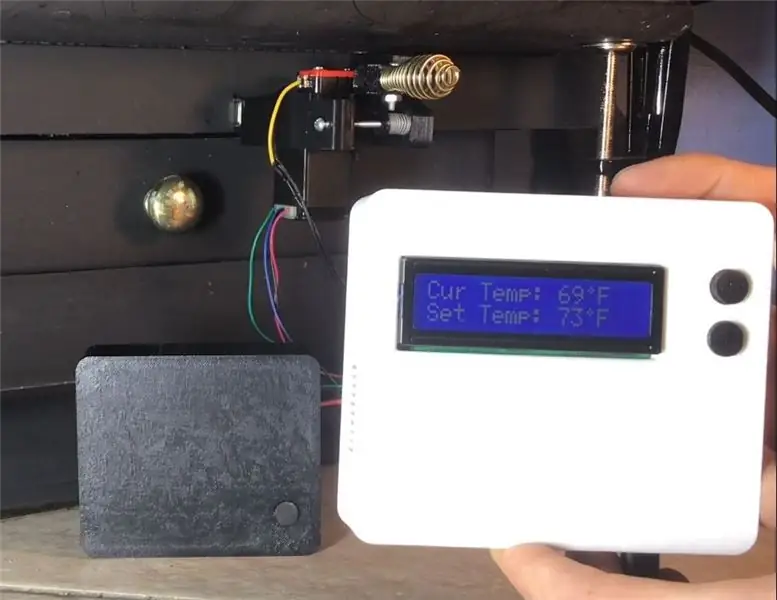


For mitt Mechatronics -klasseprosjekt bestemte jeg meg for å designe og lage en automatisk vedovnstermostat ved hjelp av en WiFi -aktivert Arduino med en PID -kontroller som driver en trinnmotor for å kontrollere spjeldposisjonen på vedovnen min. Det har vært en veldig givende opplevelse og reise, og jeg har lært mye underveis! Jeg vil dele detaljene i prosjektet, samt hvordan du kan lage/tilpasse det til din egen applikasjon.
Trinn 1: Rekvisita


Jeg vil gi en liste over rekvisita jeg brukte til å lage denne kontrolleren sammen med skjemaer og designfiler jeg brukte underveis.
Rekvisita:
- 1 NodeMCU Board - For Driving Stepper and running PID Controller - Banggood
- EasyDriver Modul Stepper Driver - Amazon
- NEMA 11 trinnmotor - Amazon
- 1 Wemos D1 Mini Board - For temperatursensor og LCD -skjerm - Banggood
- DHT11 temperatur- og fuktighetssensor - Amazon
- 16x2 LCD -skjerm - Amazon
- LCD i2c -adapter - Reduserer antall LCD -tilkoblingsnåler - Amazon
- 12V strømforsyning - for å drive enkel driver
- Ulike motstander - Amazon
- PN2222A eller ekvivalent transistor - Amazon
- Ulike motstander
- 3 digitale knapper - Amazon
- 1 rektangulær neodymmagnet - Amazon
- Kretskort - Gerber -filer inkludert - Bruk JLCPCB til å bestille - Flere detaljer nedenfor
- Fjær for Stepper Idler remskive strammer
- Maskinskrue for spenning av tomgang og tomgangsaksel
3D -trykte komponenter (inkludert STL):
- Stepper Demper Controller Assembly
- Remskiver
- Stepper Controller Case
- Termostat / temperatursensorhus
Verktøy:
- Loddejern
- Skrutrekkere
Arduino -kode:
Leveres i siste trinn for programmering av de to mikrokontrollerne
App:
Blynk- Denne appen brukes til å kommunisere mellom temperatursensoren og spjeldkontrollen og for å kunne styre enhetene fra appen
Trinn 2: Bestill kretskort

Det første som bør gjøres er å bestille tilpassede kretskort fra JLCPCB. De har ekstremt konkurransedyktige kostnader og har ekstremt rask snu. Jeg mottok min PCB innen 4 dager eller bestilte.
- Lag en konto hos JLCPCB.
-
Last opp de vedlagte Gerber -filene til nettstedet en om gangen, og velg ønsket mengde av hver.
Standardverdiene for alle alternativene fungerer fint
Trinn 3: 3D -utskriftsdeler


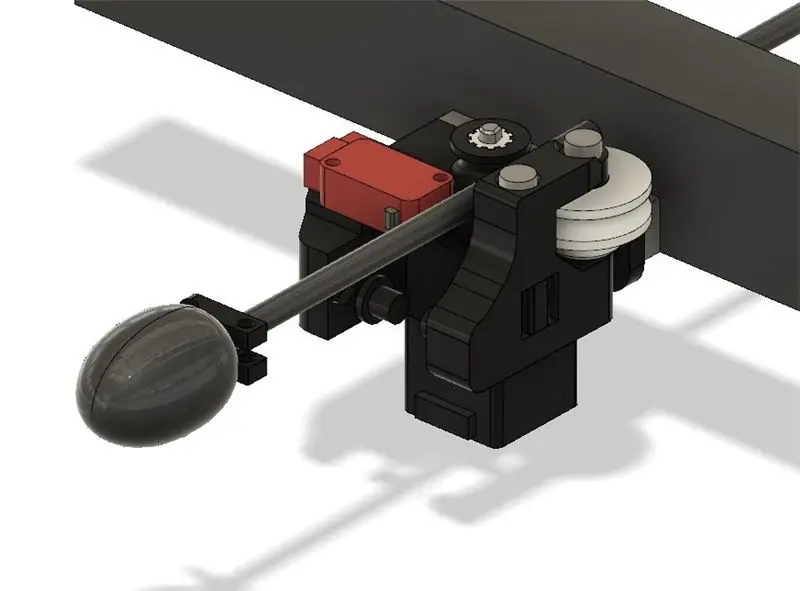
Hvis du har en 3D -skriver, flott! Bare skriv ut alle STL -filene enten med PLA eller ABS (jeg brukte ABS). Hvis ikke, er det mange 3D -skrivertjenester tilgjengelig online. Jeg kan til og med skrive dem ut for deg - Link til forespørselsskjema.
Mitt nettsted: www. NESCustomDesign.com
Monter delene til Stepper Actuator.
Trinn 4: Loddekretser og PCB



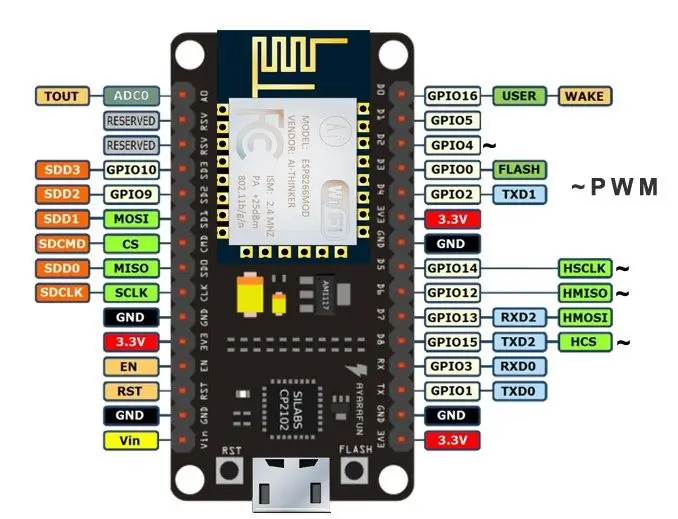
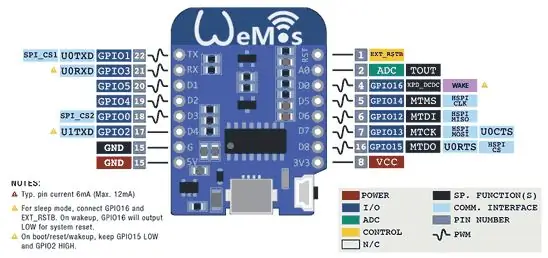
Bruk de vedlagte elektriske skjemaene, bildene og videoen som en veiledning når du plasserer komponentene på kretskortet. Lodd alle komponentene på plass.
Trinn 5: Programmer spjeldkontroller og termostat - NodeMCU
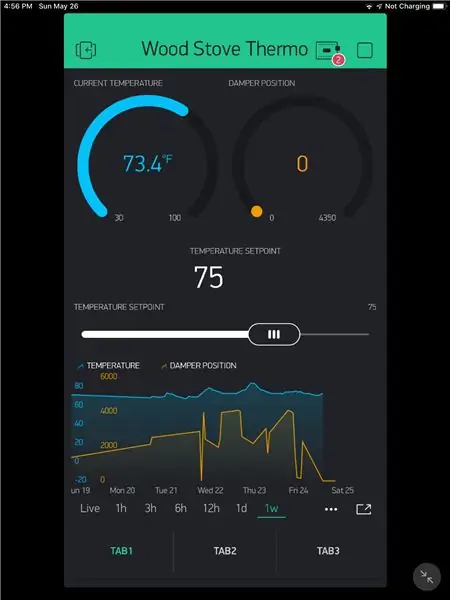
Bruk Arduino IDE til å programmere NodeMCU og Wemos D1 Mini med de respektive koder. De spesifikke Blynk -autentiseringstokenene som er tilordnet hver av mikrokontrollerne dine, må tilpasses i tillegg til WiFi -legitimasjonen din i hver.ino -fil for spjeldkontrollen og termostatsensoren.
De følgende avsnittene viser områdene som må tilpasses for å gjenspeile WiFi og Blynk -legitimasjon.
// ************************** WiFi -oppsett ******************** ***************************
// Hjem WiFi #define wifi_ssid "WiFi_SSID" #define wifi_pass "WiFi_Pass" wifiTimeout = 8000; // ************************************************ *********************************** // *********** ******************* Blynk -oppsett ****************************** ************* #define BLYNK_PRINT Serial #include char temp_auth = "Your_Thermostat_Blynk_Auth_Token"; char stove_auth = "Your_Damper_Control_Blynk_Auth_Token"; // Spesifiser virtualPin på denne ESP8266 WidgetBridge CurrTempBridge (V20); WidgetBridge setPointBridge (V24); BlynkTimer Timer; // *********************************************** ************************************


Andre pris i IoT Challenge
Anbefalt:
Hvordan lage en automatisk 12V batterilader: 16 trinn (med bilder)

Hvordan lage en automatisk 12V batterilader: Hei! alle Jeg heter Steve. I dag skal jeg vise deg hvordan du lager en 12v batterilader Klikk her for å se videoen La oss starte
Hvordan lage mini automatisk rotasjonsbordvifte: 5 trinn (med bilder)
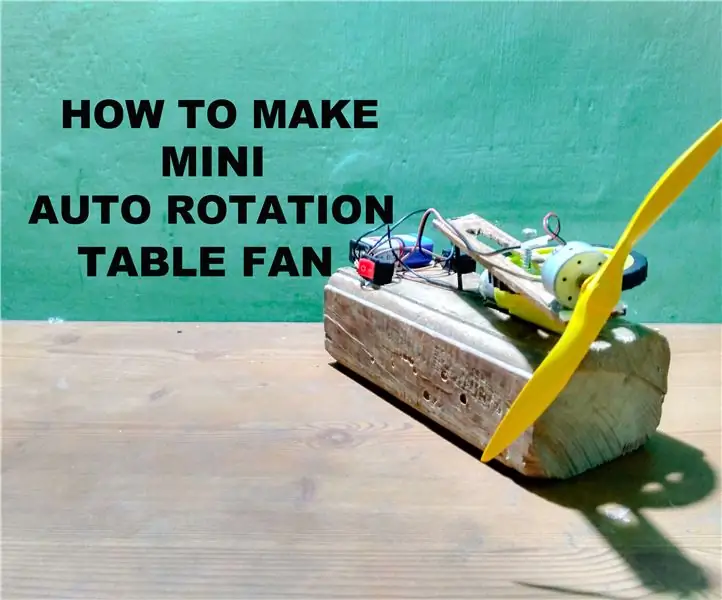
Hvordan lage mini -automatisk rotasjonsbordvifte: Hei folkens, i denne instruksjonsboken vil jeg instruere deg om å lage din egen mini -rotasjonsbordvifte med færre komponenter.Denne enheten kan drives med 9v kilde og produsere fantastisk bris. Denne viften oscillerer med en vinkel på minst 120 grader
Hvordan lage en automatisk fiskemater: 6 trinn (med bilder)

Hvordan lage en automatisk fiskemater: Som en del av våre ingeniørstudier ble vi bedt om å bruke en Arduino eller/og en bringebær for å løse et daglig problem. Tanken var å lage noe nyttig og som vi er interessert i. Vi ønsket å løse et reelt problem. Ideen om å lage en aut
Hvordan lage en automatisk 12v batterilader: 6 trinn (med bilder)
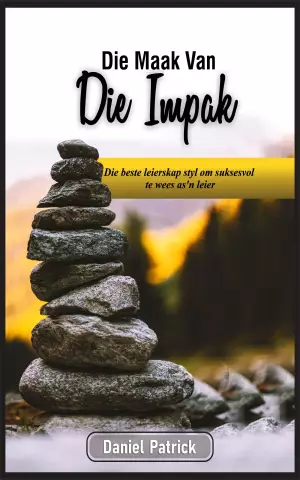
Hvordan lage en automatisk 12v batterilader: Hei alle sammen i denne instruksjonene. Jeg vil vise deg hvordan du lager en automatisk batterilader
Hvordan lage automatisk nattlampe: 4 trinn (med bilder)

Hvordan lage automatisk nattlampe: Jeg laget en krets for automatisk nattlampe ved hjelp av LM358 ic og fotodiode som koster mindre enn $ 1
